WPS表格的五个功能让你效率在提升
WPS在国产办公软件行业一直是摇摇领先地位,尤其现在WPS的云文档系列,更是受到国人们的喜爱。而WPS还有一个好处就是免费,体积小,打开速度快。唯一的缺点就是广告太多。但相对于微软的office套件高额的价格,国人们一般还是会选择免费的WPS。毕竟有可能我们一生也用不到那么多的高级功能。
但是WPS免费版也有特殊的功能,能让我们的工作效率事半功倍。
比如当我们输入金额过大时,我们需要给他们加上单位。正负数,大写数字等等。今天我们就来学习WPS的这五个功能。
1。自动添加万元单位
很多财务报表都是以万元为单位,但Excel并没有提供对应的转换功能,通常我们是将原数值/10000,再手工为单元格添加“万元”后缀来完成,非常麻烦。WPS則直接内置了这一功能,输入原始数据后,右击进入单元格格式,点击“分类”→“特殊”→“单位:万元”,即可完成单位转换。除了“万元”以外,这里还有“百万”、“千万”等其他单位,非常方便。

2. 正负号
有时报表里的数据需要核正,这时就要用到“+/-”号。但Excel本身是不支持这项格式的,通常都是先将单元格设为文本格式后,再手工添加“+/-”。WPS里有一项功能可以自动生成正负号,而且比Excel更实用的是,转换后的数值依旧能够进行数学运算,尤其方便报表的制作。具体方法是:选中要处理的单元格(或列),右击进入单元格格式,选中“分类”→“特殊”→“正负号”即可。

3. 大写数字转换
财务中的大写数字简直用得不要太频繁,就拿最简单的“壹佰贰拾叁元整”来说,Excel中需要首先将数值转换为大写,然后再手工添加一个“元整”才行。而WPS則专门在单元格格式内加入了一项“人民币大写”格式,点击一下,轻松搞定!

4. 计算个税
计算个人所得税是工资表编制的一大难题,尤其是今年税费改革后,很多会计都在群里打听新的个税公式怎么设。WPS里有一项专门的个税计算功能,首先点击“公式”→“函数”调出函数对话框,然后点击第二项“常用公式”标签,这里就会出现一个专门的“计算个人所得税”模板。
为了方便财务人员使用,WPS提供了 “2018-10-1之前”和“2019-1-1之后” 两组计算公式,分别对应于以前的老规則和今年的新规則。同时下方还给出了具体计算细则,可以说贴心至极。

5. 提取身份证生日
提取身份证生日虽然不是财务专属,但日常用到的也不少。依旧还是“公式”→“函数”调出函数对话框,然后点击“常用公式”标签,接下来向下拖动并找到“提取身份证生日”。此外你也可以在这个标签下,看到另一项“提取身份证性别”模板,也很实用。

以上五个功能,一般我们用到的很少,但是财务人员用到的非常多。还有很多功能,有付费有免费,下次再给大家详细介绍。

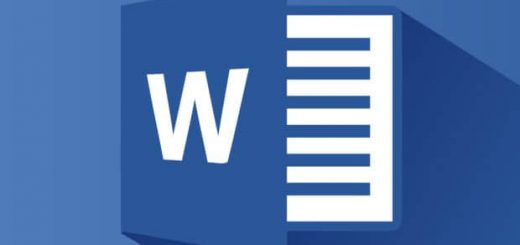





















近期评论